Connection Manager
O Connection Manager é uma ferramenta abrangente para gerenciar todas as conexões, endereços IP e configurações de rede do seu projeto. Ele fornece três funções principais: visualizar e gerenciar conexões com informações detalhadas, atribuir e editar endereços IP para todos os dispositivos e câmeras e conectar em lote vários dispositivos de uma só vez. Isso é essencial para o planejamento de rede, gerenciamento de endereços IP e configuração eficiente de conexões em projetos grandes.
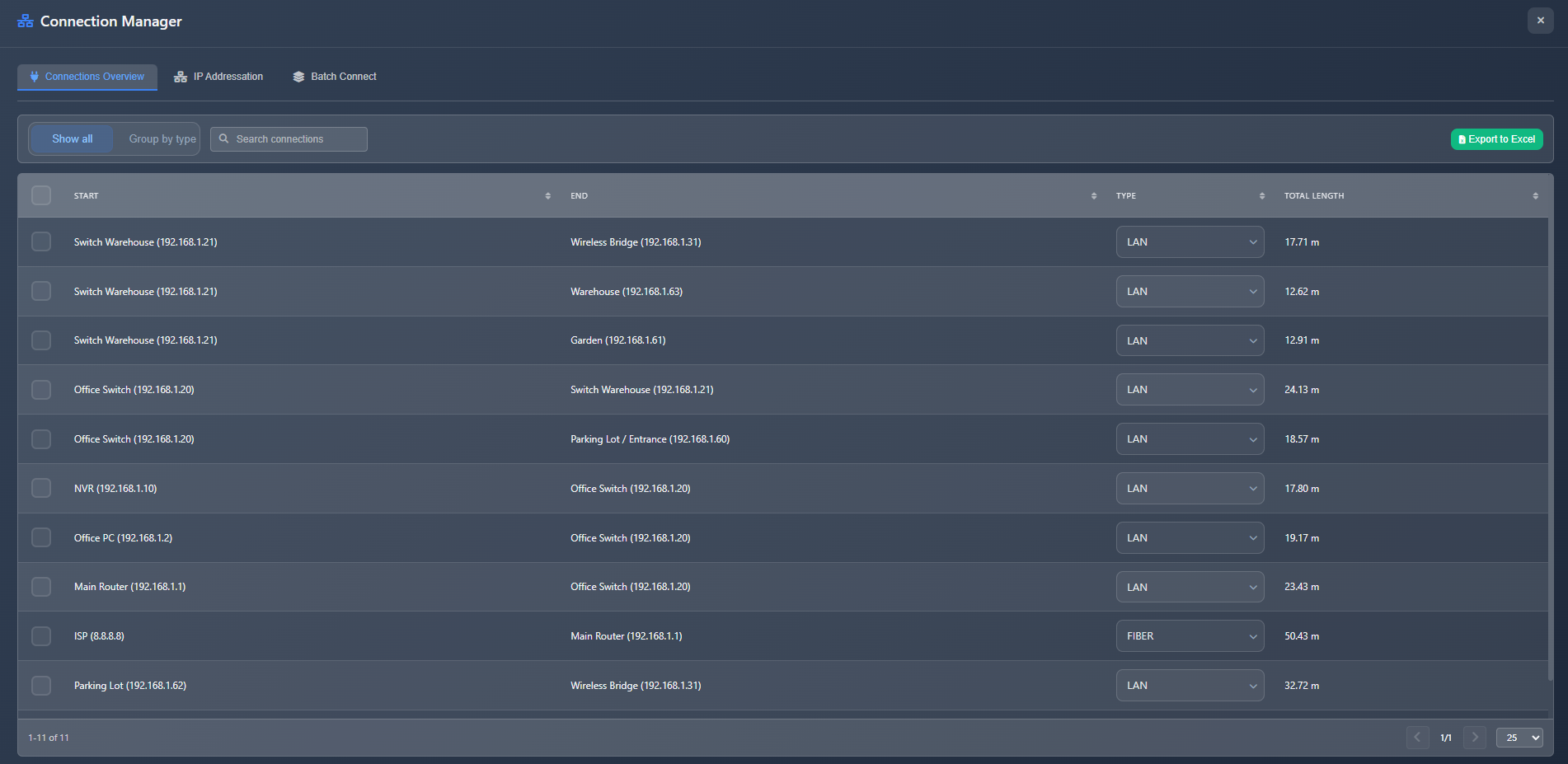
Quando usar
- Quando você precisa visualizar e gerenciar todas as conexões do seu projeto em um formato de tabela estruturado
- Quando você deseja atribuir ou editar endereços IP para vários dispositivos e câmeras de uma só vez
- Quando você precisa alterar os tipos de conexão de conexões existentes
- Quando você deseja exportar listas de conexões ou listas de endereços IP para documentação
- Quando você precisa conectar em lote vários dispositivos a um único dispositivo de origem
Abrindo o Connection Manager
O Connection Manager pode ser acessado de várias maneiras:
- From device/camera sidebar – Clique no botão Connection Manager na guia Network da barra lateral de um dispositivo ou câmera
- From context menu – Clique com o botão direito em um dispositivo ou câmera e selecione Connect with multiple devices (Connection Manager)
- From toolbar – Acesse pelo menu Tools na barra de ferramentas à esquerda
O Connection Manager é aberto como um modal em tela cheia com três abas: Connections Overview, IP Addressation e Batch Connect.
Aba Connections Overview
A aba Connections Overview exibe todas as conexões do seu projeto em um formato de tabela pesquisável e classificável.
Modos de visualização
Você pode alternar entre dois modos de visualização:
- Show All – Visualização individual mostrando cada conexão como uma linha separada com informações detalhadas
- Group by Type – Visualização agrupada mostrando conexões agregadas por tipo de cabo/conexão com contagens e comprimentos totais
Visualização individual
Na visualização individual, cada conexão é exibida com:
- Checkbox – Selecione conexões individuais para operações em massa
- Start – O nome do dispositivo ou câmera de origem
- End – O nome do dispositivo ou câmera de destino
- Type – Menu suspenso do tipo de conexão (LAN, WIFI, WAN, FIBER, etc.) que você pode alterar
- Total Length – Comprimento de cabo calculado para a conexão
Visualização agrupada
Na visualização agrupada, as conexões são agregadas por tipo mostrando:
- Type – Indicador do tipo de conexão
- Count – Número de conexões desse tipo
- Total Length – Comprimento combinado de todas as conexões desse tipo
Operações de conexão
- Select All – Caixa de seleção no cabeçalho para selecionar/desmarcar todas as conexões visíveis
- Delete Selected – Botão para excluir várias conexões selecionadas de uma só vez (visível apenas quando há conexões selecionadas)
- Change Connection Type – Use o menu suspenso na coluna Type para alterar o tipo de conexão de qualquer conexão individual
- Search – Pesquise conexões pelo dispositivo de origem, dispositivo de destino ou tipo de conexão
- Sort – Clique nos cabeçalhos das colunas para ordenar por qualquer coluna
- Pagination – Navegue por listas grandes de conexões
Exportando conexões
Clique no botão Export to Excel para exportar a lista de conexões como um arquivo CSV. A exportação inclui:
- Tipo de conexão
- Dispositivo de origem
- Dispositivo de destino
- Comprimento total
- Count (na visualização agrupada)
Aba IP Addressation
A aba IP Addressation fornece uma interface centralizada para gerenciar endereços IP de todos os dispositivos e câmeras do seu projeto.
Lista de dispositivos
A aba exibe todos os dispositivos e câmeras em uma tabela pesquisável com:
- Name – Nome do dispositivo ou câmera (nome de exibição se definido, caso contrário fabricante e modelo)
- Type – Indicador do tipo de dispositivo (Camera ou tipo específico de dispositivo)
- IP Address – Campo de endereço IP editável
Atribuindo endereços IP
Para atribuir ou editar um endereço IP:
- Localize o dispositivo na tabela (use a pesquisa se necessário)
- Clique no campo de endereço IP desse dispositivo
- Digite o endereço IP
- O sistema valida o formato do endereço IP em tempo real
Validação de endereço IP
O sistema valida automaticamente os endereços IP:
- Validação de formato – Verifica se o endereço IP corresponde ao formato padrão (xxx.xxx.xxx.xxx)
- Detecção de duplicidade – Avisa se o endereço IP já está atribuído a outro dispositivo
- Exibição de erro – Endereços IP inválidos ou duplicados são destacados em vermelho com uma mensagem de erro
Exportando endereços IP
Clique no botão Export to Excel para exportar a lista de endereços IP como um arquivo CSV. A exportação inclui:
- Device name
- Device type
- IP address
Isso é útil para criar documentação de endereços IP ou compartilhar com equipes de instalação.
Aba Batch Connect
A aba Batch Connect permite conectar vários dispositivos ou câmeras a um único dispositivo de origem de uma só vez, o que é muito mais rápido do que criar conexões individualmente.
Usando o Batch Connect
- Selecione o dispositivo ou a câmera de origem a partir do qual você deseja conectar
- A interface do Batch Connect exibirá todos os dispositivos de destino disponíveis
- Selecione vários dispositivos de destino
- Escolha o tipo de conexão
- Clique para criar todas as conexões de uma vez
INFO
Para informações detalhadas sobre conexões em lote, consulte o guia Criando conexões.
Dicas
- Use a visualização agrupada em Connections Overview para ver rapidamente os comprimentos totais de cabos por tipo para compras
- A função de pesquisa ajuda você a encontrar rapidamente conexões ou dispositivos específicos em projetos grandes
- Altere tipos de conexão diretamente na tabela sem precisar excluir e recriar conexões
- Exporte listas de conexões regularmente para manter a documentação atualizada
- Use a aba IP Addressation para garantir que todos os dispositivos tenham endereços IP únicos e válidos antes da instalação
- A validação de endereços IP ajuda a evitar erros de configuração que podem causar problemas de rede
- Exporte listas de endereços IP para compartilhar com equipes de instalação ou incluir na documentação do projeto
- Use o Batch Connect ao configurar várias câmeras conectadas a um único NVR ou switch
- Selecione várias conexões e exclua-as de uma só vez para limpar rapidamente seu projeto
- Ordene as conexões por comprimento para identificar os trechos de cabo mais longos que podem precisar de atenção especial
